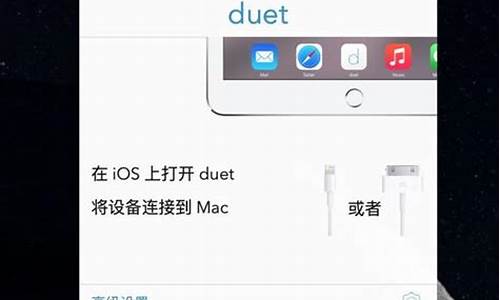mac os u盘在哪里-mac电脑系统u盘在哪里显示
1.macbook怎么不显示∪盘的
2.你好,你之前说mac插上u盘后,mac系统桌面上会出现一个u盘图标,但是怎么没有啊
3.mac电脑系统u盘怎么做
4.mac制作u盘系统安装盘|mac系统制作u盘启动盘步骤
macbook怎么不显示∪盘的

有可能是不能识别的U盘,或者没有插好。
可以尝试以下步骤解决:
1、首先点一下触控面板,然后同时按一下command键和+号键。
2、插上U盘,这时我们就可以看到桌面上显示U盘的标志了。
如果还是不行,可以换一台电脑试试,看是否是U盘或者自己电脑的问题。
你好,你之前说mac插上u盘后,mac系统桌面上会出现一个u盘图标,但是怎么没有啊
方法1:设置一下,让系统能显示出设备。在Find菜单的偏好设置里,让电脑桌面显示外接磁盘(打个勾就行)
方法2:可能是你的u盘与电脑usb口接触不好,试把插入后拨退一点点试试。
mac电脑系统u盘怎么做
苹果电脑从U盘启动步骤如下:
1、首先制作好uefi u盘启动盘,在苹果mac笔记本usb接口上插入U盘,然后在开机或重启过程中长按Option键;
2、之后会启动进入启动菜单选择界面,会出现如下图所示的U盘图标,按方向键移动到EFI Boot这个图标,按Enter键即可从U盘启动。
mac制作u盘系统安装盘|mac系统制作u盘启动盘步骤
U盘几乎可以安装所有的操作系统,包括mac系统,要用U盘装mac系统之前,同样是需要制作U盘启动盘。mac系统制作U盘系统安装盘跟其他的系统不一样,如果刚使用苹果电脑,那么几乎是不会制作。这边小编跟大家介绍mac系统制作U盘启动盘的步骤。
一、所需工具:
1、8G以上的U盘
2、store下载macosx系统镜像
3、正常使用的mac电脑
二、mac系统制作U盘系统安装盘步骤如下
1、从store下载完的OSXLion会放在屏幕下方的Dock中。
2、以OSXLion为例,用鼠标将MacOSXLion10.7文件从Dock中拖放到桌面。
3、右键单击MacOSXLion10.7,选择“显示包内容”。
4、在“Contents”文件夹中进入“SharedSupport”文件夹并找到“InstallESO.dmg”文件。
5、双击运行“InstallESD.dmg”文件并等待加载完成。
6、启动Finder,进入“应用程序”-“实用工具”-双击“磁盘工具”。
7、插入U盘(至少8G容量)。单击U盘名称,选择“分区”。在分区布局选项中选择“1个分区”,名称建议使用数字“1”,格式选择“MacOS扩展(日志式)”,之后进入“选项”。
8、分区方案选择“GUID分区表”。单击“好”回到分区界面,单击“应用”对U盘进行分区和格式化。
9、U盘格式化完成后选择“恢复”选项。将刚才格式化好的U盘“1”拖拽到目的磁盘右边的栏目中,在将“MacOSXInstallESD”拖拽到源磁盘右边的栏目中,单击“恢复”。
10、在弹出的提示框中单击“抹掉”。
11、正在向U盘考入文件。注:估计时间与U盘速度有关。
12、启动U盘制作完成后U盘的盘符由原来的“1”变成了“MacOSXInstallESD”了。
完成上述操作之后,我们就完成了mac系统制作U盘启动盘的操作了,希望对大家有帮助。
声明:本站所有文章资源内容,如无特殊说明或标注,均为采集网络资源。如若本站内容侵犯了原著者的合法权益,可联系本站删除。